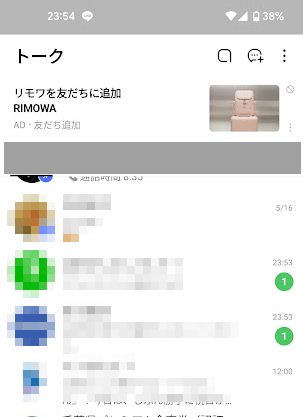
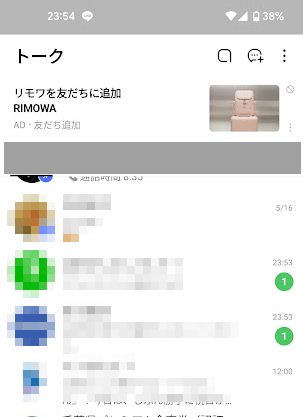
毎日未読のままたくさんたまってしまう(特に企業系などの)トーク。1つ1つ消すの、非常に大変ですよね。
そんなときは、
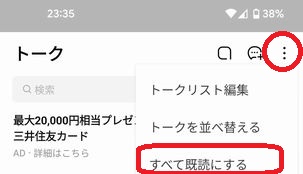
トーク→メニューリスト(縦三点リーダー)→「すべて既読にする」でOK。 このときの注意点としては、重要なメッセージまで既読にしてしまう可能性があることです。読み飛ばしがないように注意しましょう(読み飛ばしを防ぐためには次項で説明する「ピン留め」が有効です)。
せっかく「すべて既読にする」を使っても、間違えて重要なメッセージまで「既読」でスルーしてしまったら大変なことになります。そこで活用したいのが、「ピン留め」機能。
読み飛ばしたくない相手のトーク部分を長押しして・・・
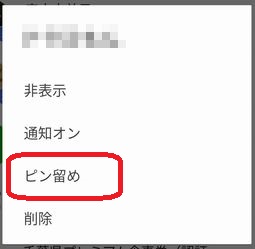
「ピン留め」をタップ。
すると、
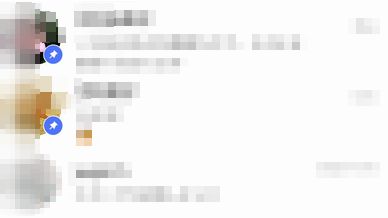
こんな感じでピン留めができます。ピン留めしておくと常に上位に表示されますので、読み飛ばしを起こしにくくなります。
それでも、ピンが増えてくると整理が厄介になってきます。そんな時にお勧めなのが、「トークフォルダー機能」です。
最近、メールサービスでも「メイン」と「プロモーション」を分けられるものがありますよね。あのイメージで、トークを自動で整理してくれます。
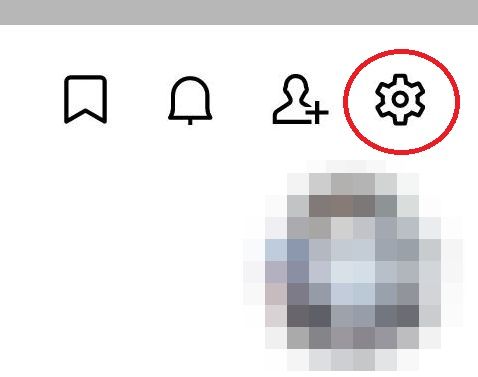
まずホーム画面から「設定」(歯車マーク)をタップ。
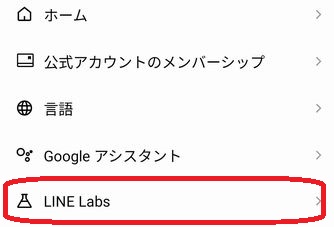
真ん中あたりにある、「LINE Labs」をタップ。
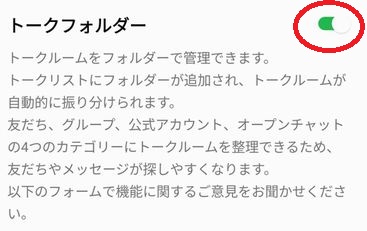
「トークフォルダー」をONにする。それだけです。
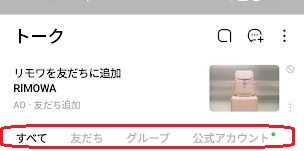
このように、「友だち」「グループ」「公式アカウント」といったカテゴリーにトークルームが自動整理されるため、「ピン留め」機能と組み合わせることでメッセージを探しやすくなります。